Pentru a pune în aplicare acest sistem de lucru este necesară utilizarea unui terț client VPN, care permite stabilirea conexiunii VPN înainte de conectare utilizator (rulează ca serviciu), de a crea un serviciu separat pe baza rasphone / rasdial sau de a folosi capacitățile tehnologice SSO (Single Sign-On) în Windows 7. Desigur, suntem interesați de această din urmă opțiune.
Deci, abilitatea de a stabili o conexiune VPN la rețeaua corporativă înainte de conectarea (conectarea) interactivă a utilizatorului la computer a apărut în Windows Vista. Această funcționalitate se bazează pe tehnologia SSO (tehnologia single sign-on) și funcționează și în versiunile ulterioare de Windows.
În acest articol, vom examina procedura de organizare a operării transparente a utilizatorilor de la distanță cu o rețea centrală de întreprindere și un domeniu Active Directory printr-un client VPN nativ nativ în Windows 7.
Cerințe pentru implementarea capacității de a implementa o conexiune VPN înainte de a vă conecta la Windows
Deci, avem un computer cu Windows 7 Ultimate. În acest stadiu, acesta nu este inclus în domeniul Windows.
Să începem prin configurarea unei conexiuni VPN normale. Nu vom descrie în detaliu procesul de creare a unei conexiuni VPN. este extrem de simplu (un exemplu de configurare a unei conexiuni VPN în Windows 8). Principala nuanță este de a permite altor utilizatori să utilizeze această conexiune (caseta de selectare "Permiteți altor persoane să utilizeze această conexiune") în timpul procesului de configurare a conexiunii VPN. Numai dacă această casetă de selectare este disponibilă, utilizatorul poate selecta această conexiune VPN și poate lansa direct pe ecranul de conectare (VPN SSO).
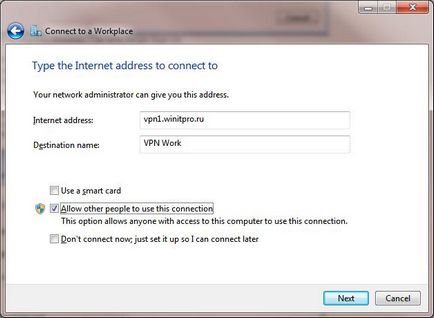
În pasul următor, trebuie să specificați numele de utilizator, parola și domeniul Active Directory la care doriți să comunicați.
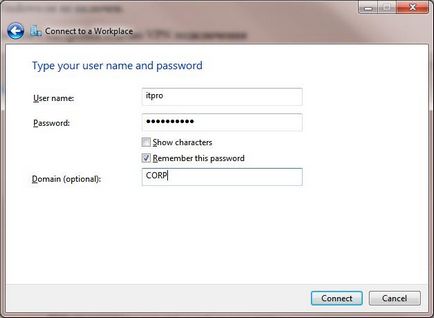
Apoi, trebuie să stabiliți o conexiune VPN la domeniul Windows și să activați acest PC în structura sa (similar cu modul de activare a PC-ului în domeniu este descris aici). Apoi, calculatorul trebuie să fie repornit.
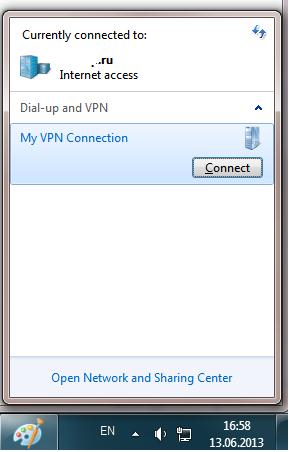
Data viitoare când porniți computerul, pe ecranul de conectare, faceți clic pe butonul Comutare utilizator. și găsiți un buton albastru suplimentar în colțul din dreapta jos al ecranului (butonul de conectare la rețea).
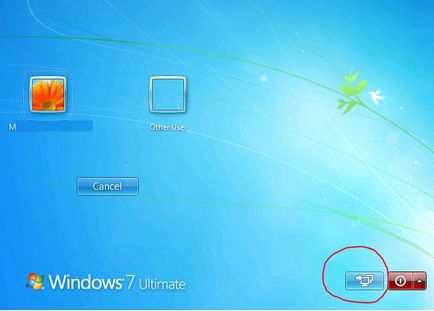
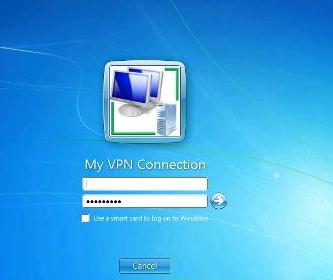
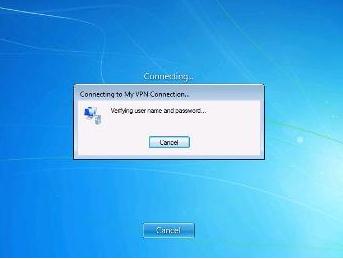
După conectarea la sistem și aplicarea politicilor de securitate a domeniului, utilizatorul va putea să utilizeze toate resursele corporative ca și cum ar lucra pe un computer desktop la sediul central.
În acest articol, am arătat modul în care utilizatorii de dispozitive mobile din Windows 7 pot folosi conturile de domeniu pentru a inițializa o conexiune VPN (până când se conectează la Windows) și conectează simultan la computerul local.
- Cum se permite utilizatorilor de domenii să instaleze imprimante
- Ștergerea istoricului conexiunilor RDP
- Conexiune la distanță în MsDART 7.0
- Integrarea MsDart în Managerul de boot Windows 7
- Imprimarea de la Windows 7 la o imprimantă pe Mac OS (Linux)